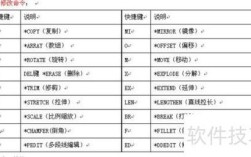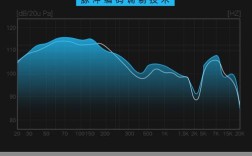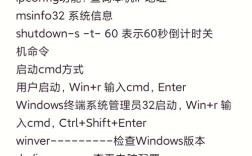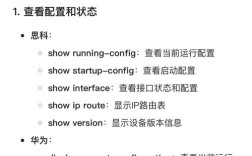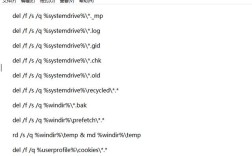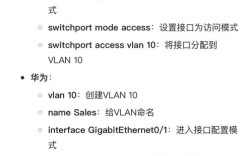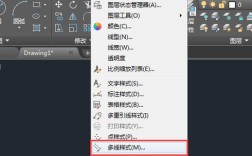在使用浩辰CAD进行绘图工作时,用户可能会遇到“未知命令”的提示,这一现象通常表现为输入命令后系统无法识别,或在命令行显示“未知命令”的错误信息,这不仅会影响绘图效率,还可能导致工作流程中断,要有效解决这一问题,首先需要明确其产生的原因,并掌握系统的排查与解决方法。

“未知命令”问题的出现往往与多个因素相关,最常见的情况是命令输入错误,例如拼写错误、大小写不符(浩辰CAD部分命令对大小写敏感)或使用了未定义的快捷键,命令别名设置错误或自定义脚本文件(如acad.pgp)配置异常也可能导致系统无法识别标准命令,另一种可能是软件环境问题,如程序文件损坏、插件冲突或版本兼容性问题——在新版本浩辰CAD中加载了低版本的插件,或插件未正确注册,用户自定义的菜单文件(.mnu)或工作空间配置错误,也可能导致部分命令失效,系统权限问题(如软件安装目录无写入权限)或杀毒软件误拦截CAD进程,也可能引发命令识别异常。
针对上述原因,用户可采取以下步骤进行排查与解决:
-
检查命令输入正确性
确认命令拼写是否准确,例如输入“LINE”而非“LIE”,浩辰CAD的快捷命令通常为小写(如“l”代表直线),但部分命令需区分大小写(如“LIMITS”与“limits”),建议通过命令行自动补齐功能(输入命令前几个字母后按Tab键)减少错误。 -
重置命令别名与配置文件
若怀疑是acad.pgp或自定义配置问题,可通过以下步骤重置: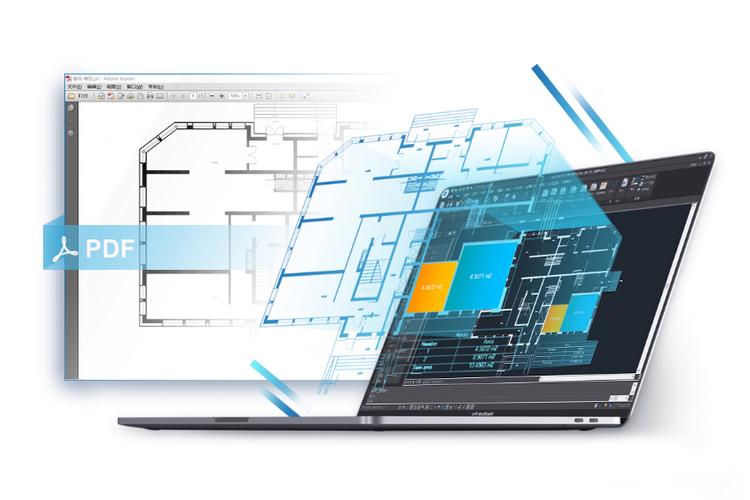 (图片来源网络,侵删)
(图片来源网络,侵删)- 在命令行输入“PREFERENCES”打开选项对话框,进入“文件”选项卡,检查“支持文件搜索路径”中是否存在异常路径。
- 在“ profiles ”(配置)选项卡中选择“重置”或“重置为默认”,恢复初始设置。
- 若问题解决,说明为配置文件异常,可备份后删除原配置文件(如acad.pgp),重启软件自动生成默认文件。
-
检查插件与外部程序冲突
- 禁用所有第三方插件:通过“工具”→“加载应用程序”取消勾选所有.arx/.lsp/.dll文件,重启软件测试命令是否正常。
- 逐一启用插件,定位冲突插件后,更新或卸载该插件。
- 确认浩辰CAD版本与插件兼容性,低版本插件可能导致新版本软件命令失效。
-
修复软件安装
若怀疑程序文件损坏,可通过控制面板卸载浩辰CAD,删除安装目录残留文件后,重新安装最新版本,安装时建议以管理员身份运行,并确保安装路径无中文或特殊字符。 -
检查系统环境与权限
- 关闭杀毒软件或添加CAD安装目录与程序文件到白名单。
- 右键点击CAD快捷选择“以管理员身份运行”,排除权限不足问题。
- 检查系统环境变量是否被修改,尤其是“Path”变量中是否包含CAD可执行文件路径。
-
清理缓存与重置工作空间
在命令行输入“PURGE”清理未使用的块、图层等,输入“OPPTIONS”后进入“系统”选项卡,点击“重置设置”或“清除启动日志”,也可尝试切换工作空间(如“草图与注释”→“三维基础”),观察命令是否恢复。 (图片来源网络,侵删)
(图片来源网络,侵删) -
联系技术支持
若以上方法无效,可能是软件本身缺陷或系统环境复杂导致,建议收集错误日志(通过“帮助”→“技术支持”获取),联系浩辰官方客服提供详细故障描述。
为帮助用户更直观地理解排查流程,以下是常见问题与解决措施的对应表:
| 可能原因 | 解决方法 |
|---|---|
| 命令拼写或快捷键错误 | 检查拼写,使用Tab键自动补全;参考命令列表确认快捷键(如“c”代表圆)。 |
| 配置文件异常 | 重置配置文件(acad.pgp、acad.lsp);备份后删除默认配置文件,重启软件恢复。 |
| 插件冲突 | 禁用所有第三方插件,逐一排查冲突插件;更新或卸载不兼容插件。 |
| 程序文件损坏 | 卸载并彻底清理残留文件,重新安装软件;以管理员身份安装。 |
| 系统权限不足 | 右键软件快捷键选择“以管理员身份运行”;检查安装目录写入权限。 |
| 杀毒软件拦截 | 暂时关闭杀毒软件或添加CAD进程到白名单。 |
相关问答FAQs
Q1:为什么我在浩辰CAD中输入“TRIM”命令却提示“未知命令”?
A1:此问题通常由以下原因导致:①命令拼写错误(如“TRIM”误写为“TRM”);②快捷键未定义或被修改;③插件冲突导致命令被覆盖,建议首先检查拼写,尝试输入全命令名;若无效,可通过“工具”→“自定义”→“编辑程序参数(acad.pgp)”检查别名设置,或禁用第三方插件后测试,若使用的是汉化版,确认命令名是否为中文“修剪”,部分版本中中英文命令不兼容。
Q2:重装浩辰CAD后仍出现“未知命令”,该如何解决?
A2:重装后问题持续,可能源于残留文件或系统环境异常,请按以下步骤操作:①彻底卸载软件,删除C:\Program Files\浩辰CAD等目录下的残留文件;②清理注册表(通过“regedit”搜索“浩辰”相关项并删除);③重启电脑后重新安装,安装路径避免使用中文;④安装后不要加载任何自定义配置文件或插件,测试命令是否正常,若问题依旧,可能是系统.NET Framework或Visual C++运行库缺失,需安装浩辰CAD依赖的组件。